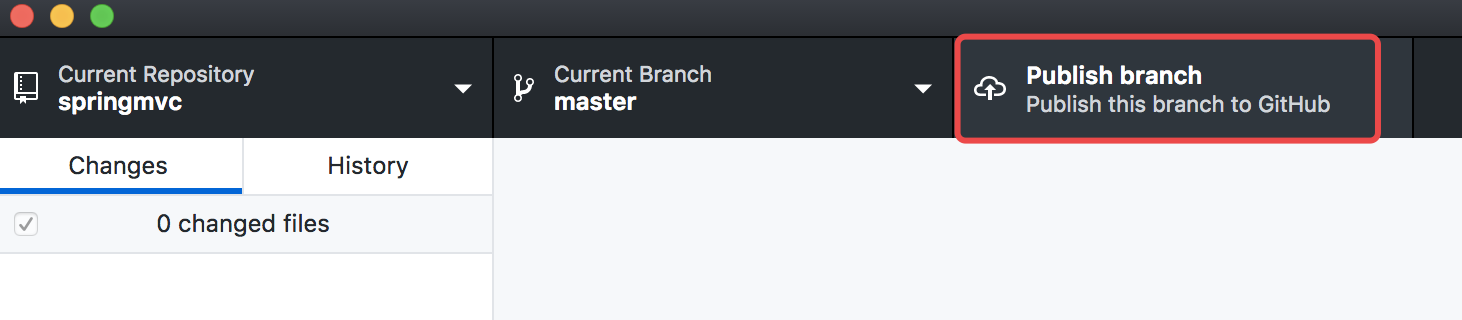1、git简介
Git是目前流行的分布式版本管理系统。它拥有两套版本库,本地库和远程库,在不进行合并和删除之类的操作时这两套版本库互不影响。也因此其近乎所有的操作都是本地执行,所以在断网的情况下任然可以提交代码,切换分支。git又使用了SHA-1哈希算法确保了在文件传输时变得不完整、磁盘损坏导致数据丢失时能立即察觉到。
git的基本工作流程:
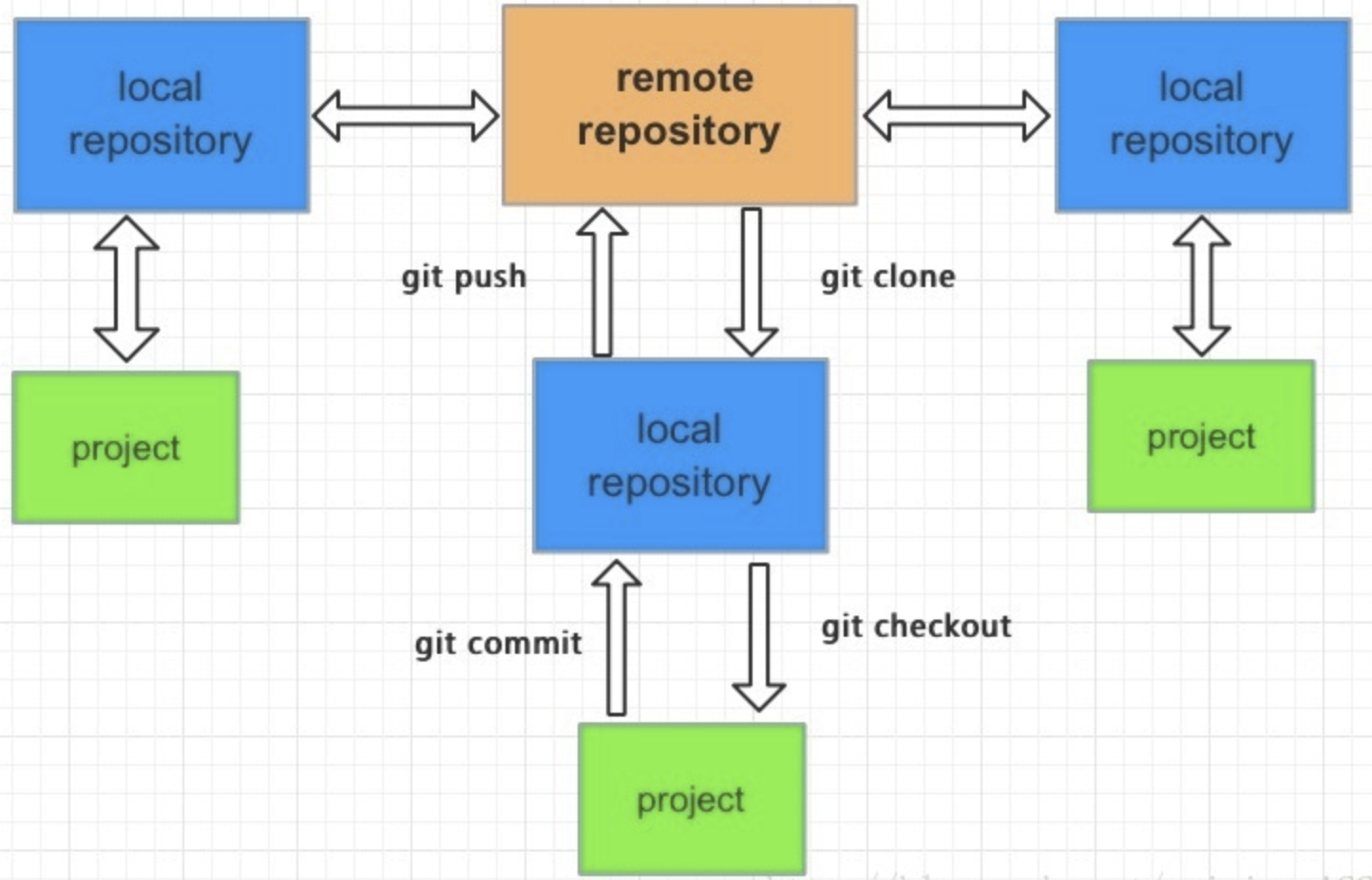
- git clone:将远程的Master分支代码克隆到本地仓库
- git checkout:切出分支出来开发
- git add:将文件加入库跟踪区
- git commit:将库跟踪区改变的代码提交到本地代码库中
- git push: 将本地仓库中的代码提交到远程仓库
- git 分支
主分支
- 主分支
- master分支:存放随时可供生产环境中的部署的代码
- develop分支:存放当前最新开发成果的分支,当代码足够稳定时可以合并到master分支上去。
- 辅助分支
- feature分支:开发新功能使用,最终合并到develop分支或抛弃掉
- release分支:做小的缺陷修正、准备发布版本所需的各项说明信息
- hotfix分支:代码的紧急修复工作##2、git在IntelliJ IDEA下的使用
2、检查Git
检查本地是否安装Git
git --version
检查本地是否存在SSH公钥和密钥
ls ~/.ssh
如果存在id_rsa 和id_rsa.pub 说明已经存在。否则添加密钥到GitHub。
3、创建SSH Key
打开终端,执行命令,并一直敲回车键。
ssh-keygen -t rsa -b 4096 -C “你注册GitHub的邮箱”
4、添加密钥到GitHub
进入GitHub,点击头像,选择settings。
然后选择SSH and GPG keys。
然后New SSH key。
Title中输入邮箱。
key中输入刚才本地创建SSH key生成的id_rsa.pub文件的内容,复制方法为:
pbcopy < ~/.ssh/id_rsa.pub //执行此命令拷贝文件下的内容
最后粘贴到key项。点击继续。
5、测试是否关联好本地和GitHub
ssh -T git@github.com
遇到选择选yes,看到:
Hi xxxxx! You've successfully authenticated, but GitHub does not provide shell access.
说明关联成功。
6、IntelliJ配置Git
本地安装好git,并配置合理的SSH key,IntelliJ IDEA->Performance->Version Controll->GitHub,Host输入github.com,然后输入GitHub的用户名和密码,点击Test测试一下:
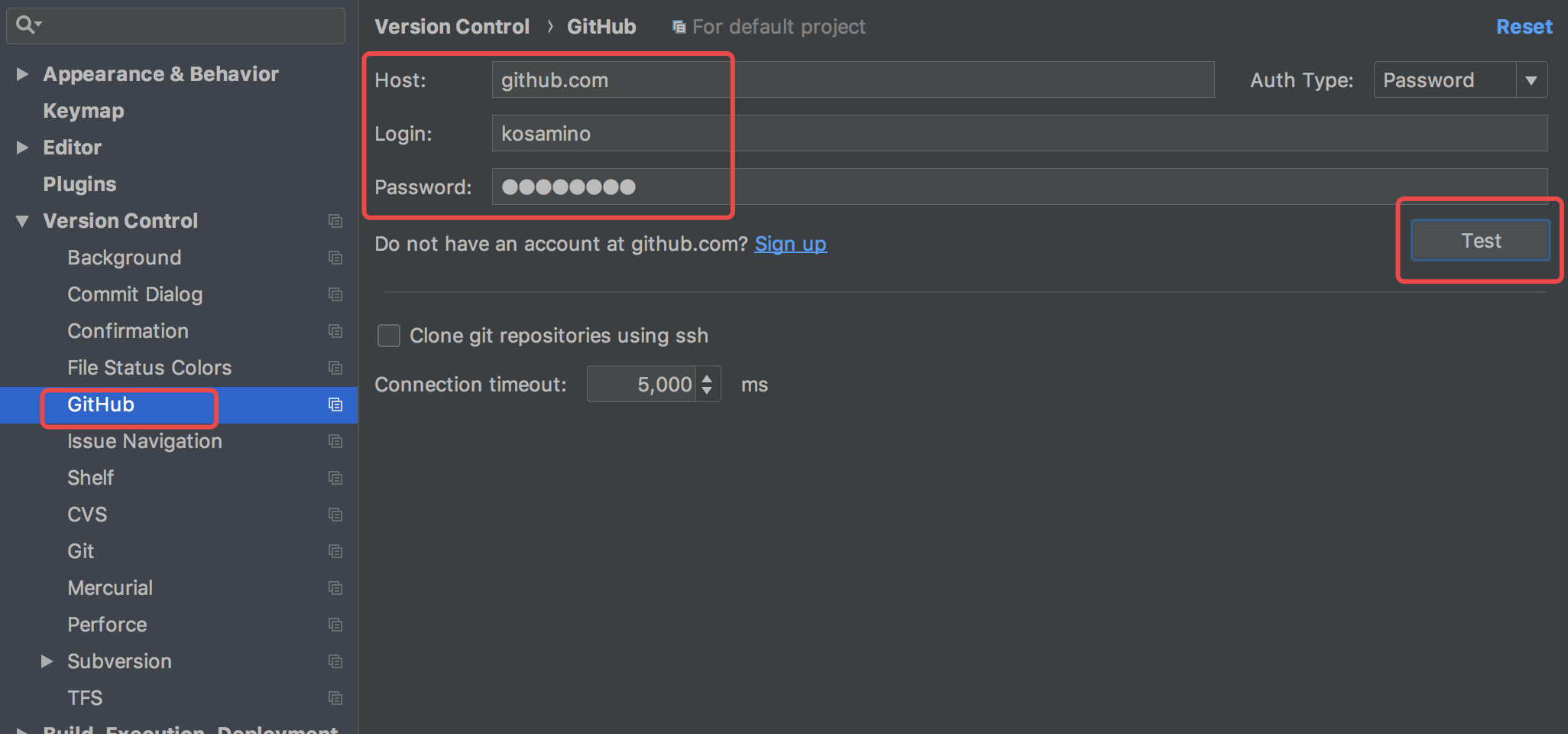
IntelliJ IDEA->Performance->Version Control->git,将自己安装git的可执行文件路径填入Path to Git executable,点击 Test测试一下:
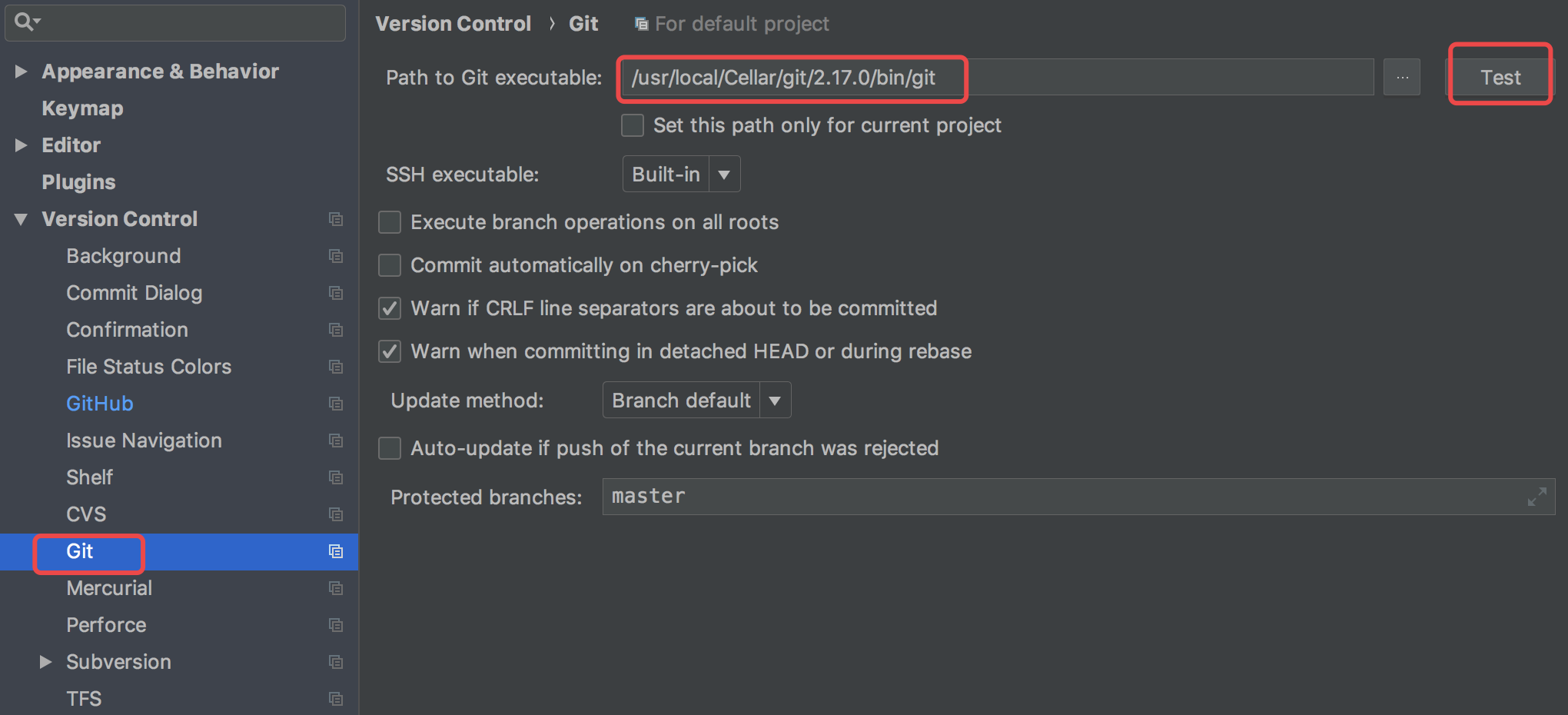
7、远程仓库配置
7.1、创建本地仓库
7.1、将项目提交到本地的Git
7.3、关于远程仓库的配置
git remote add origin git@github.com:kosamino/springmvc.git #(此处为你自己远程仓库的key)
git push -u origin master #(解释:该脚本将本地的master 推到刚才设置的github远程仓库中)

如果执行完成2条脚本,没有任何提示,也没任何错误,恭喜你成功了!
8、IntelliJ远程Push代码
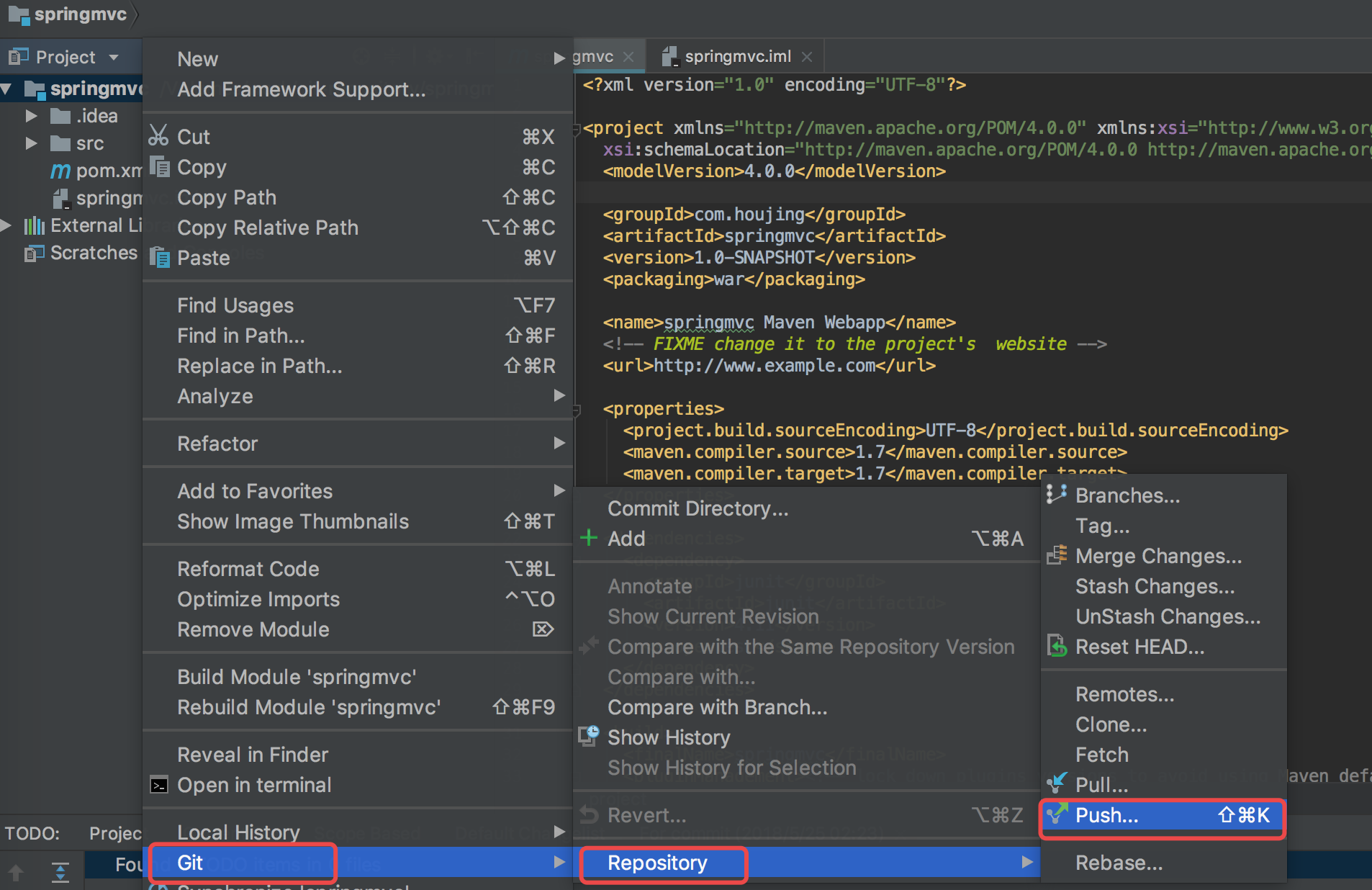
git remote rm origin
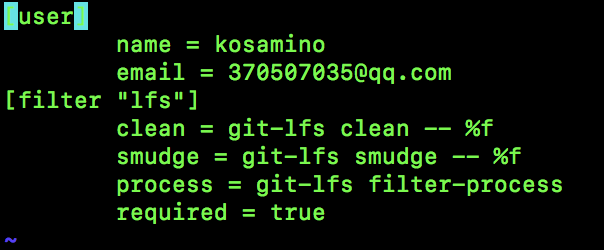
打开它把里面的[remote "origin"]那一行删掉 重启gitshell再重新配置。
9、GitHub Desktop提交代码
首先把当前本地库添加到GitHub Desktop:
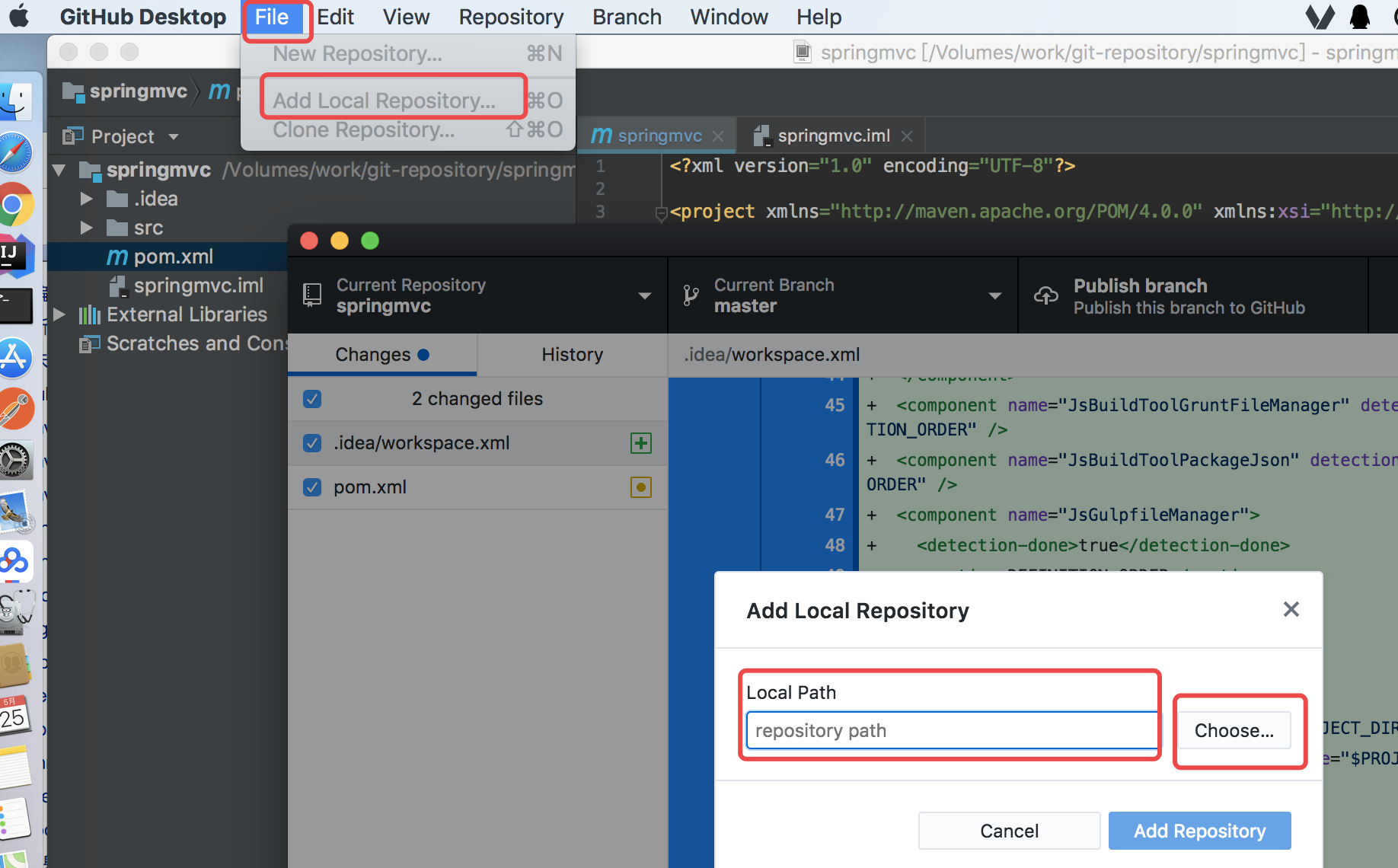
然后commit代码:
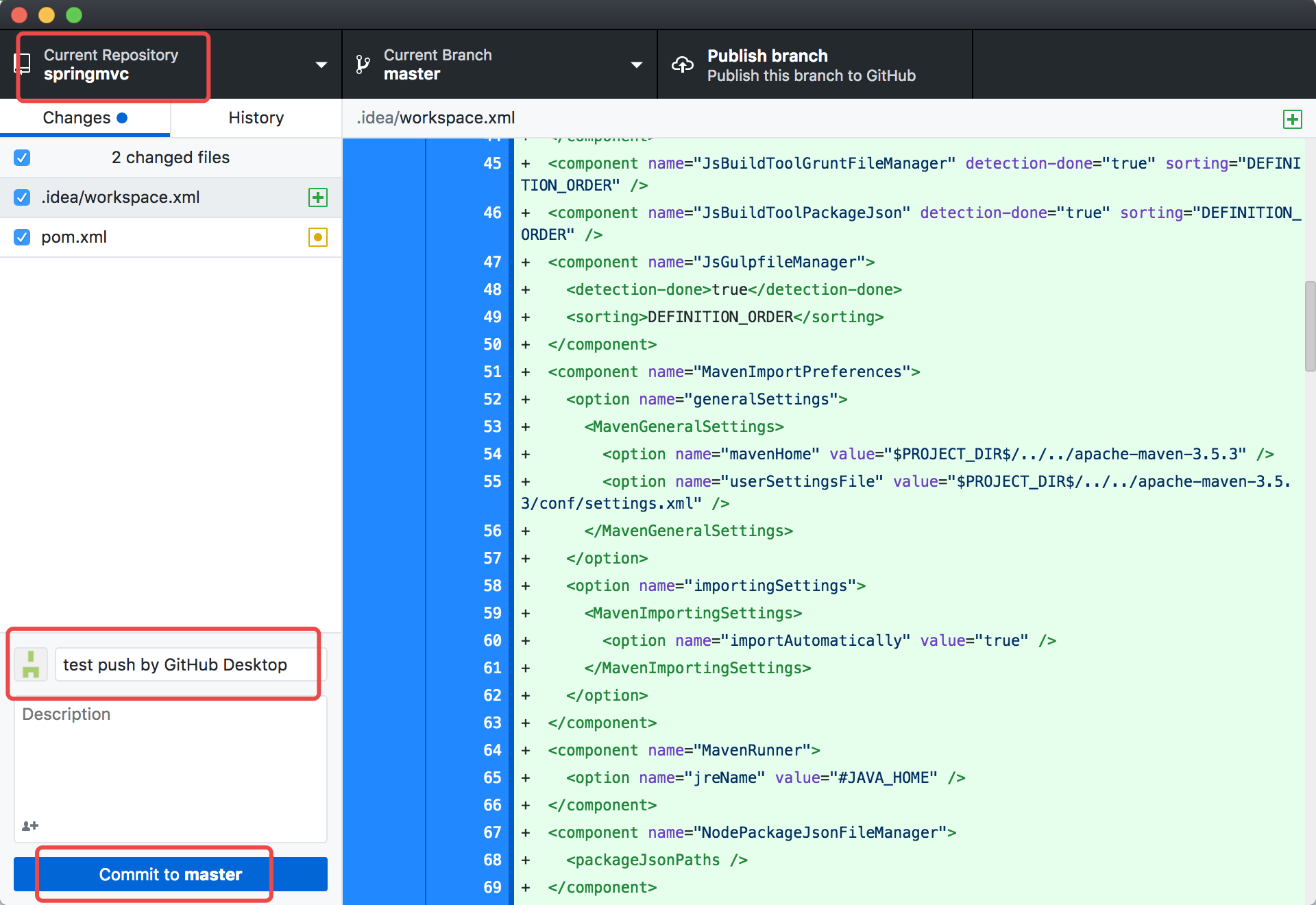
最后publish branch: